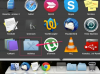Firefox 다운로드 속도를 높이면 시간이 절약됩니다.
더 빠른 웹 브라우저를 사용한다는 것은 파일을 훨씬 더 빨리 다운로드할 수 있을 뿐만 아니라 웹 페이지를 더 빨리 불러올 수 있다는 것을 의미합니다. Firefox 내부에는 다양한 옵션이 있습니다. 이를 이해하면 더 빠른 다운로드와 렌더링 속도를 얻을 수 있습니다.
구성 파일 조정
1 단계
파이어폭스를 시작합니다.
오늘의 비디오
2 단계
주소 표시줄에 "about: config"를 입력합니다. Enter 키를 누릅니다.
3단계
"조심하겠습니다, 약속합니다" 버튼을 클릭합니다.
4단계
필터 표시줄에 "network.http.pipelining"을 입력합니다. 엔터 키를 치시오. 값을 "True"로 설정하려면 행을 두 번 클릭하십시오.
5단계
필터 표시줄에 "network.http.pipelining.maxrequests"를 입력합니다. 엔터 키를 치시오. 이 줄을 두 번 클릭하고 이 값을 "8"로 설정합니다.
6단계
필터 표시줄에 "network.http.proxy.pipelining"을 입력합니다. 엔터 키를 치시오. 값을 "True"로 설정하려면 행을 두 번 클릭하십시오.
7단계
필터 표시줄에 "network.dns.disableIPv6"을 입력합니다. 엔터 키를 치시오. 값을 "True"로 설정하려면 행을 두 번 클릭하십시오.
8단계
about: config 창의 아무 곳이나 마우스 오른쪽 버튼으로 클릭하고 "새로 만들기"를 선택한 다음 "부울"을 선택합니다.
9단계
제공된 상자에 "content.interrupt.parsing"을 입력하고 "확인"을 클릭합니다. 새로 입력한 값에 대해 "True"를 선택합니다.
10단계
about: config 창의 아무 곳이나 마우스 오른쪽 버튼으로 클릭하고 "새로 만들기"를 선택한 다음 "정수"를 선택합니다.
11단계
선택 상자에 "content.max.tokenizing.time"을 입력하고 "확인"을 클릭합니다. 선택 상자에 "2000000"을 입력하고 "확인"을 클릭합니다.
12단계
about: config 창의 아무 곳이나 마우스 오른쪽 버튼으로 클릭하고 "새로 만들기"를 선택한 다음 "정수"를 선택합니다.
13단계
제공된 상자에 "content.notify.interval"을 입력하고 "확인"을 클릭합니다. 선택 상자에 "750000"을 입력하고 "확인"을 클릭합니다.
14단계
about: config 창의 아무 곳이나 마우스 오른쪽 버튼으로 클릭하고 "새로 만들기"를 선택한 다음 "부울"을 선택합니다.
15단계
제공된 상자에 "content.notify.ontimer"를 입력하고 "확인"을 클릭합니다. 새로 입력한 값에 대해 "True"를 선택하고 "확인"을 클릭합니다.
16단계
제공된 상자에 "nglayout.initialpaint.delay"를 입력하고 "확인"을 클릭합니다. 선택 상자에 "0"을 입력하고 "확인"을 클릭합니다.